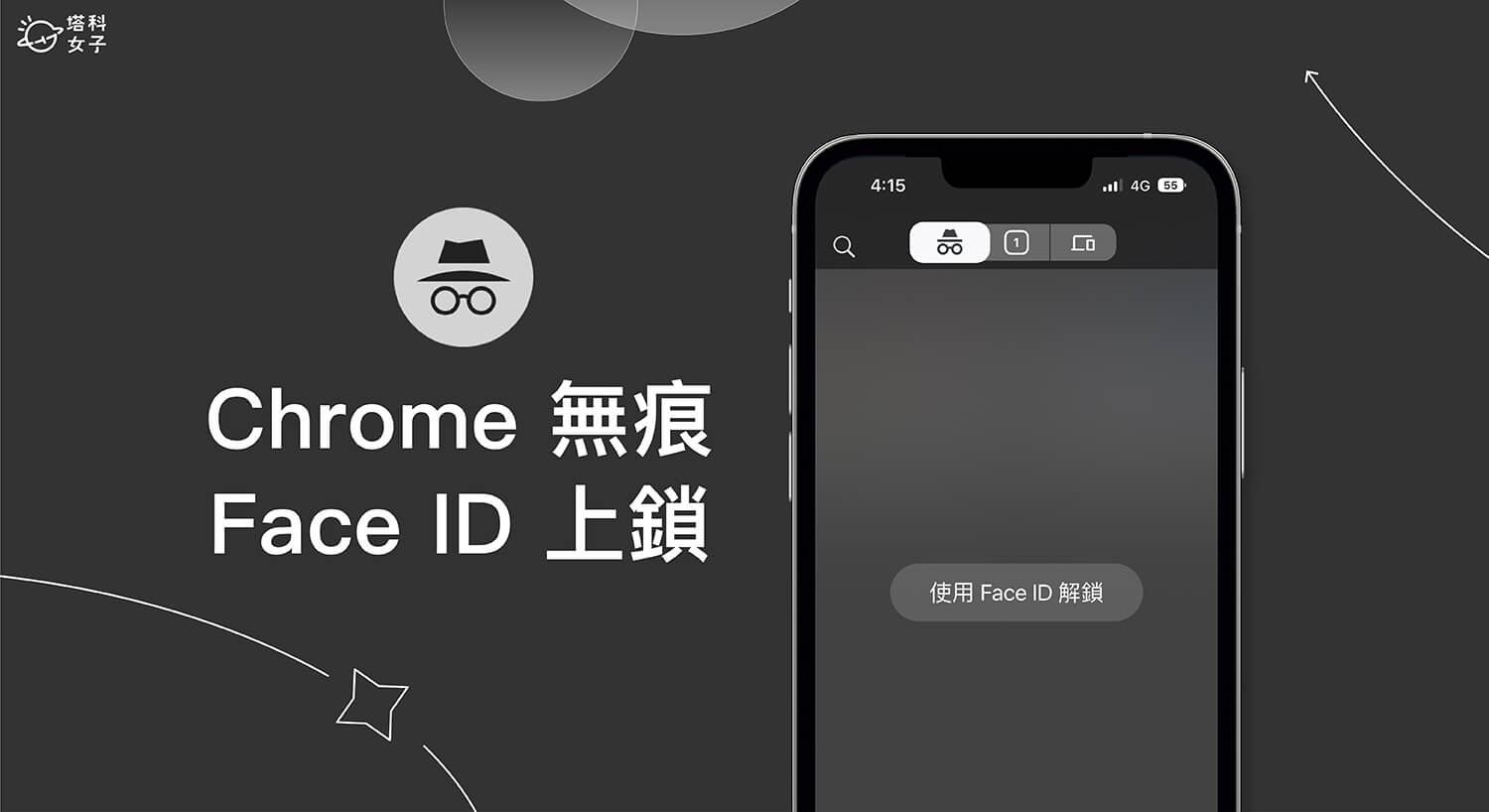使用 iPhone 或 iPad 的用戶可能都習慣使用 Safari 瀏覽器,而 Safari 提供的「私密瀏覽模式」雖然不會記住我們搜尋過的歷史紀錄,但卻無法保護我們的瀏覽隱私,如果你忘記關閉無痕網頁,此時只要朋友拿到你的 iPhone 就能看到你正使用無痕模式瀏覽的私密網頁有哪些。
但 iOS 版 Google Chrome App 有一個很實用的隱私保護功能,也就是「Chrome 無痕模式 Face ID 鎖定」功能,可以將 iPhone、iPad 上的 Chrome 無痕模式網頁以 Face ID 上鎖,一旦離開 Chrome 再重新打開無痕,就一定要透過 Face ID 才能解鎖瀏覽。


Chrome 無痕模式 Face ID 鎖定
如下圖,我們只要在 iOS 版 Chrome App 裡開啟「關閉 Chrome 時鎖定無痕分頁」功能後,每當你打開 Chrome 要瀏覽無痕模式的網頁時,都需要經過 Face ID(或 Touch ID)解鎖,才能繼續瀏覽,這個新功能可以好好保護個人的私密瀏覽隱私,避免自己查詢的網頁無意間被朋友或其他人看到。
如何將 Chrome 無痕網頁以 Face ID 上鎖?
- 開啟 iOS 版 Google Chrome App,建議你先將它更新到最新版本。
- 點選 Chrome App 右下角的「⋯」。
- 滑到最右邊,點選「設定」。
- 在設定頁面中,點選「隱私權和安全性」。
- 開啟「關閉 Chrome 時鎖定無痕分頁」,將著它會跳出一個「要允許 Chrome 使用 Face ID 嗎?」的權限要求,記得要點選「好」,這樣就設定成功了。
- 當你離開 Chrome App 再重新回來時,如果想要瀏覽無痕模式的網頁,我們需要按一下「使用 Face ID 解鎖」(或 Touch ID),並經過 Face ID 臉部辨識成功才可以繼續瀏覽喔!保護個人的瀏覽隱私。
總結
以上就是 Chrome 無痕模式以 Face ID 鎖定的使用教學,如果你希望能更保有個人的瀏覽隱私,可以參考本篇教學使用 Chrome App 的此功能,要瀏覽無痕網頁時需要透過 Face ID 或 Touch ID 解鎖才能繼續瀏覽,可進一步保護私密瀏覽的隱私性。